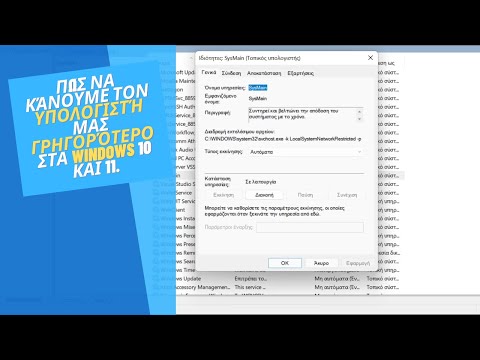Το TLS (παλαιότερα γνωστό ως SSL) είναι ένα πρότυπο ασφάλειας ιστού που κρυπτογραφεί όλη την κίνηση μεταξύ εσάς και του ιστότοπου. Αυτό είναι βασικά μια απαίτηση για ιστότοπους που προσφέρουν συνδέσεις, ζητούν προσωπικές πληροφορίες, όπως πιστωτικές κάρτες ή ιστότοπους με ευαίσθητο περιεχόμενο (όπως τράπεζες). Το TLS 1.3 είναι ένα νέο πρωτόκολλο ασφαλείας ιστού. Ο κύριος σκοπός του είναι να βελτιώσει την ασφάλεια του ιστότοπου, αυξάνοντας παράλληλα την απόδοση του ιστότοπου. Η Mozilla πρόσθεσε υποστήριξη για το νέο πρότυπο ασφαλείας στον Firefox 49.

Βήμα 1. Ενημερώστε τον Firefox στην πιο πρόσφατη διαθέσιμη έκδοσηΗ ενημέρωση του Firefox θα σας δώσει επίσης τις πιο πρόσφατες ενημερώσεις κώδικα ασφαλείας και επιδιορθώσεις
Βήμα 2. Στη γραμμή διευθύνσεων του Firefox, πληκτρολογήστε about: config και πατήστε ↵ Enter
Βήμα 3. Εάν εμφανιστεί μια προειδοποίηση, κάντε κλικ ή πατήστε Αποδέχομαι τον κίνδυνο
Βήμα 4. Πληκτρολογήστε security.tls.version.max στο πλαίσιο κειμένου στη σελίδαΜην το πληκτρολογήσετε στη γραμμή διευθύνσεων. 
Βήμα 5. Κάντε δεξί κλικ στο security.tls.version.max και επιλέξτε Τροποποίηση
Βήμα 6. Αντικαταστήστε τον αριθμό στο πλαίσιο κειμένου με 4
Βήμα 7. Κάντε κλικ ή πατήστε OK
Βήμα 8. Επανεκκινήστε τον FirefoxΚλείστε όλες τις καρτέλες και τα παράθυρα και ανοίξτε ξανά τον Firefox. Προειδοποιήσεις
Συνιστάται:Πώς να ενεργοποιήσετε τα cookie στον Firefox: 5 βήματα (με εικόνες)
Ένα cookie, γνωστό και ως cookie ιστού, cookie προγράμματος περιήγησης ή cookie HTTP, είναι ένα κομμάτι κειμένου που αποθηκεύεται από το πρόγραμμα περιήγησης ιστού ενός χρήστη. Ένα cookie μπορεί να χρησιμοποιηθεί για έλεγχο ταυτότητας, αποθήκευση προτιμήσεων ιστότοπου, περιεχομένου καλαθιού αγορών, αναγνωριστικό για μια περίοδο λειτουργίας με βάση διακομιστή ή οτιδήποτε άλλο μπορεί να επιτευχθεί μέσω της αποθήκευσης δεδομένων κειμένου. Πώς να προσθέσετε σελιδοδείκτες σε μια σελίδα στο Mozilla Firefox: 8 βήματα (με εικόνες)
Ο Firefox είναι ένα δωρεάν πρόγραμμα περιήγησης ιστού ανοιχτού κώδικα με ευρεία υποστήριξη πλατφόρμας που περιλαμβάνει Windows, OSX, Linux, iOS και Android. Ο σελιδοδείκτης ενός ιστότοπου είναι ένας πολύ καλός τρόπος για να αποθηκεύσετε και να οργανώσετε τις διευθύνσεις των ιστότοπων που απολαμβάνετε να επισκέπτεστε. Πώς να εργαστείτε εκτός σύνδεσης στο Mozilla Firefox: 10 βήματα (με εικόνες)
Η είσοδος και η έξοδος από τη λειτουργία εκτός σύνδεσης γίνεται απλώς μεταβαίνοντας στις ρυθμίσεις (☰), επιλέγοντας "Προγραμματιστής" και ενεργοποιώντας το "Εργασία εκτός σύνδεσης". Η λειτουργία εκτός σύνδεσης είναι μια λειτουργία του Firefox που σας επιτρέπει να βλέπετε αποθηκευμένες ιστοσελίδες ενώ αποσυνδέεστε από το διαδίκτυο. Πώς να ενεργοποιήσετε την ασφαλή αναζήτηση στο DuckDuckGo στο iPad: 4 βήματα
Το DuckDuckGo είναι μια μηχανή αναζήτησης που σέβεται το απόρρητο του χρήστη. Χρησιμοποιεί τα αποτελέσματα από μια ποικιλία άλλων μηχανών αναζήτησης, καθώς και το δικό τους σύστημα ως back end. Εάν έχετε παιδιά ή απλώς δεν θέλετε να βλέπετε περιεχόμενο για ενήλικες στα αποτελέσματα αναζήτησης, τότε η Ασφαλής Αναζήτηση είναι ένας καλός τρόπος για να το φιλτράρετε. Πώς να ενεργοποιήσετε τη νυχτερινή λειτουργία στο Telegram στο Android: 5 βήματα
Αυτό το wikiHow σας διδάσκει πώς να αλλάξετε την εφαρμογή Telegram στο σκοτεινό θέμα, εμφανίζοντας λευκό κείμενο σε μαύρο για μια άνετη εμπειρία προβολής τη νύχτα, χρησιμοποιώντας Android. Βήματα Βήμα 1. Ανοίξτε το Telegram στο Android σας Η εφαρμογή Telegram μοιάζει με επίπεδο λευκού χαρτιού σε μπλε εικονίδιο κύκλου στο μενού Εφαρμογές σας. |